
ઘણા મહિનાઓની રાહ જોયા પછી, અફવાઓ અને ઇનસાઇડર્સ માટે વર્ઝનની રજૂઆત પછી, ઑક્ટોબર 2021 માં, માઇક્રોસોફ્ટે તમામ વપરાશકર્તાઓ માટે તેની નવી ઑપરેટિંગ સિસ્ટમ રજૂ કરી. વિન્ડોઝ 11 સફળ વિન્ડોઝ 10 ના અનુગામી તરીકે આવે છે અને ખાસ કરીને તેના ગ્રાફિકલ ઇન્ટરફેસમાં ખૂબ જ દૃશ્યમાન ફેરફારો સાથે. સુસંગતતા સમસ્યાઓ કે જેની શરૂઆતમાં ખૂબ ચર્ચા કરવામાં આવી હતી તે દૂર કરવામાં આવી હતી, તેથી આ સમયે તે ખૂબ જ સંભવ છે કે તમારી પાસે તમારા કમ્પ્યુટર પર આ સંસ્કરણ હોઈ શકે છે. તે અર્થમાં, અમે તમને Windows 11 ISO ડાઉનલોડ કરીને તેને કેવી રીતે ઇન્સ્ટોલ કરવું તે શીખવવા માંગીએ છીએ.
આ પ્રક્રિયા એકદમ સરળ છે, જો કે, ઇન્સ્ટોલેશન દરમિયાન અથવા શરૂ કરતા પહેલા અસુવિધાઓ ટાળવા માટે તૈયાર રહેવું અને અગાઉની કેટલીક બાબતો ધ્યાનમાં લેવી જરૂરી છે.
વિન્ડોઝ 11 ISO ડાઉનલોડ કરતા પહેલા અને તેને ઇન્સ્ટોલ કરતા પહેલા મારે શું ધ્યાનમાં લેવું જોઈએ?
જો કે વર્ષોથી, માઇક્રોસોફ્ટે ઇન્સ્ટોલેશન પ્રક્રિયાઓને વધુ અને વધુ મૈત્રીપૂર્ણ બનાવી છે, તે જરૂરી છે કે આપણી પાસે જરૂરી બધું જ હોય જેથી બધું સરળ અને સલામત હોય. ઑપરેટિંગ સિસ્ટમ ઇન્સ્ટોલ કરવા માટે તમામ જરૂરી સાધનો અને વિચારણાઓ સાથે જાતને તૈયાર કરવાથી ઉચ્ચ સફળતા દર સુનિશ્ચિત થશે અને કાર્યની મધ્યમાં જટિલતાઓ ઓછી થશે..
તે અર્થમાં, વિન્ડોઝ 11 ISO કેવી રીતે ડાઉનલોડ કરવું અને તેને ઇન્સ્ટોલ કરવું તે કામ માટે તમારી પાસે પ્રથમ વસ્તુ હોવી જોઈએ તે છે 8GB અથવા વધુની USB સ્ટિક. ઓપરેટિંગ સિસ્ટમ ઇમેજનું વજન લગભગ 4.9GB છે તે ધ્યાનમાં લેતા, જ્યારે ઇન્સ્ટોલેશન મીડિયામાં અસંકોચિત કરવામાં આવે છે, ત્યારે તે 8GB સુધી પહોંચી જશે.. જો તમે અપૂરતી ક્ષમતા સાથે મેમરીનો ઉપયોગ કરો છો, તો સિસ્ટમ સૂચના આપશે કે Windows ISO ઉમેરવા માટે તે ખૂબ નાનું છે.
બીજી બાજુ, તમારે ચકાસવું આવશ્યક છે કે, હકીકતમાં, તમે જ્યાં ઓપરેટિંગ સિસ્ટમ ઇન્સ્ટોલ કરવાની યોજના ઘડી રહ્યા છો તે કમ્પ્યુટર તેને ચલાવવા માટે ભલામણ કરેલ આવશ્યકતાઓને પૂર્ણ કરે છે.. ન્યૂનતમ આવશ્યકતાઓથી દૂર ન થવું મહત્વપૂર્ણ છે, કારણ કે આ સારા અનુભવની બાંયધરી આપ્યા વિના, સિસ્ટમ ચલાવવાની સંભાવનાનો સંદર્ભ આપે છે. આ કડી માં તમે જોઈ શકો છો કે કંપની શું ભલામણ કરે છે.
વિન્ડોઝ 11 ISO કેવી રીતે ડાઉનલોડ કરવું અને તેને ઇન્સ્ટોલ કરવું?
જો તમે ઉપરોક્તને મળો છો, તો પછી તમે Windows 11 ISO ડાઉનલોડ કરવાની અને તેને ઇન્સ્ટોલ કરવાની પ્રક્રિયા શરૂ કરવા માટે તૈયાર છો. પ્રથમ વસ્તુ આપણે કરવી જોઈએ આ લિંક અનુસરો સીધા Microsoft પૃષ્ઠના વિસ્તાર પર જવા માટે જ્યાં તેઓ અમને અમારા કમ્પ્યુટર પર ઑપરેટિંગ સિસ્ટમ લાવવાની વિવિધ રીતો પ્રદાન કરે છે. તે અર્થમાં, તમને 3 વિકલ્પો મળશે: ઇન્સ્ટોલેશન વિઝાર્ડનો ઉપયોગ કરો, ઇન્સ્ટોલેશન માધ્યમ બનાવો અને ISO ઇમેજ ડાઉનલોડ કરો.
આ બિંદુએ અમને ISO ઇમેજ ડાઉનલોડ કરવામાં રસ છે. એ નોંધવું જોઈએ કે ISO એ કમ્પ્રેશન ફોર્મેટ સિવાય બીજું કંઈ નથી જે તમને ઓપ્ટિકલ માધ્યમની ચોક્કસ નકલ જનરેટ કરવાની મંજૂરી આપે છે. બીજા શબ્દોમાં કહીએ તો, આ પ્રકારની ફાઇલનો વિચાર શરૂઆતમાં એક્ઝેક્યુટેબલ ડિસ્કની સામગ્રીની નકલ કરવાનો હતો, જો કે, તે ઓપરેટિંગ સિસ્ટમ્સ જેવા સૉફ્ટવેરને વિતરિત કરવાની ઉત્તમ રીત પણ બની હતી. આ પ્રકારની ફાઇલ કોમ્પ્યુટરમાંથી ખોલી શકાય છે, જેમાં ડિસ્ક ડ્રાઇવ હોય તેમ "માઉન્ટ" થવાની સંભાવના છે.
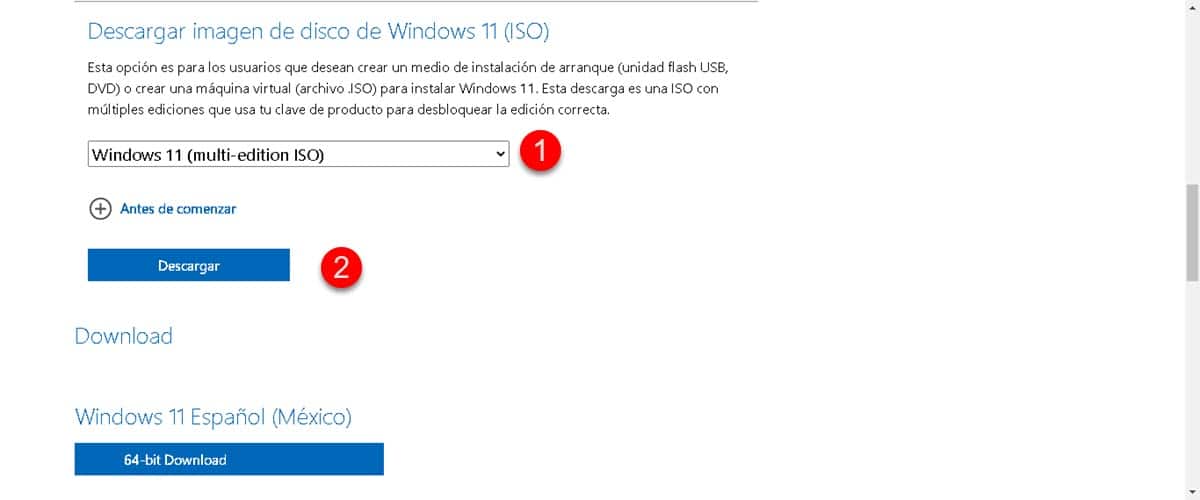
ISO ઇમેજ ડાઉનલોડ કરવા માટેના વિભાગની નીચે, તમે ડ્રોપ-ડાઉન મેનૂ જોશો જ્યાં અમે સિસ્ટમ સંસ્કરણ પસંદ કરીશું. જો કે, એ નોંધવું જોઈએ કે ફક્ત એક જ “Windows 11 Multi Edition ISO” દેખાય છે, જ્યારે તેને પસંદ કરો ત્યારે, ઉત્પાદનની ભાષા પસંદ કરવા માટે તમારા માટે નીચે એક નવું મેનૂ દેખાશે.
પછી, ડાઉનલોડ બટન પ્રદર્શિત થશે અને જ્યારે તમે તેના પર ક્લિક કરો છો, ત્યારે ફાઇલ તમે તેને ક્યાં સાચવવા માંગો છો તે પસંદ કરતી દેખાશે. Windows 11 ISO ઇમેજનું નામ “Win11_22H2_Spanish_Mexico_x64v1.iso” અથવા તમે ભાષામાં પસંદ કરેલ દેશ છે. વધુમાં, તે યાદ રાખવું યોગ્ય છે કે ફાઇલનું વજન 4.9GB છે. આ અગત્યનું છે, કારણ કે, જો આપણે ખોટા પૃષ્ઠો પર ઉતરીએ છીએ, તો તેના વજનની સરખામણી કરતી વખતે આપણે ખોટી ફાઇલ ડાઉનલોડ કરી રહ્યા છીએ તે નોંધી શકીએ છીએ.
સ્થાપન મીડિયા બનાવો
હવે અમે ISO ઇમેજ ડાઉનલોડ કરી છે, અમારે તેને USB ઇન્સ્ટોલેશન મીડિયા પર લેવાની જરૂર છે. તે અર્થમાં, આપણે એક બુટ કરી શકાય તેવું એકમ બનાવવું પડશે, એટલે કે, સિસ્ટમ તેને એક માધ્યમ તરીકે ઓળખી શકે જેમાંથી બુટ કરી શકાય.. આ કરવા માટે, અમારી પાસે બે વિકલ્પો છે, એક મૂળ અને તૃતીય-પક્ષ.
મીડિયા બનાવટ સાધન
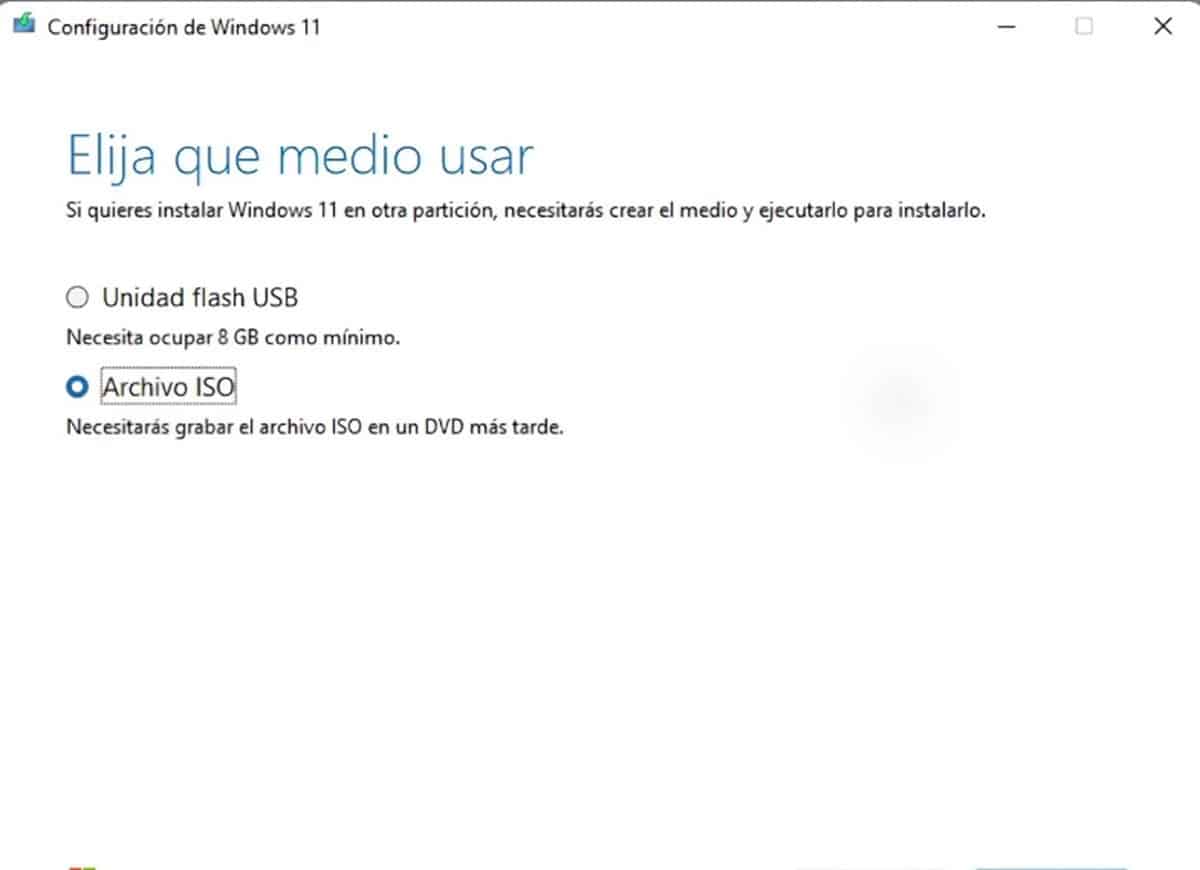
યુએસબી સ્ટિક અને અમે હમણાં જ ડાઉનલોડ કરેલી Windows 11 ISO ઇમેજ વડે બૂટ કરી શકાય તેવું માધ્યમ બનાવવાનો આ મૂળ વિકલ્પ છે.. તેનો ઉપયોગ ખૂબ જ સરળ છે અને જો તમારે ફક્ત આ ઓપરેટિંગ સિસ્ટમ ઇન્સ્ટોલ કરવાની જરૂર હોય, તો તે શ્રેષ્ઠ વિકલ્પ હશે. તેને ડાઉનલોડ કરો આ લિંકમાંથી અને તેને અમલમાં મૂકતી વખતે, નિયમો અને શરતો પ્રથમ દેખાશે, તેમને સ્વીકારો.
પછી, તે બે વિકલ્પો ઓફર કરશે: ફ્લેશ ડ્રાઇવ અને ISO ફાઇલ. પ્રથમ વિન્ડોઝ 11 ને સીધા યુએસબી સ્ટિકમાં ડાઉનલોડ અને ઉમેરશે, જો કે, બીજું તે લોકો માટે કામ કરે છે જેમની પાસે પહેલેથી જ ISO ઇમેજ છે, જેમ કે આ કિસ્સામાં. ફ્લેશ ડ્રાઇવમાં પ્લગ ઇન કરો, તેને યાદીમાંથી પસંદ કરો, અને પછી સ્થાપન મીડિયા બનાવવા માટે ISO ઈમેજ પર બ્રાઉઝ કરો. થોડીવાર પછી તમે વિન્ડોઝ 11 ઇન્સ્ટોલ કરવા માટે પ્રશ્નમાં રહેલા યુનિટમાંથી કોઈપણ કમ્પ્યુટર શરૂ કરી શકશો.
રયુફસ

જો ઇન્સ્ટોલેશન મીડિયા બનાવવું એ તમારા માટે પુનરાવર્તિત કાર્ય છે, તો રુફસ પર કબજો કરવો શ્રેષ્ઠ છે. આ એપ્લિકેશનમાં વિન્ડોઝ 11 ઇન્સ્ટોલ કરવા માટેના વિશિષ્ટ વિકલ્પો પણ છે, જેમ કે આવશ્યકતાઓની તપાસને અવગણવી. વધુમાં, તમારી પાસે અન્ય ઓપરેટિંગ સિસ્ટમો, ખાસ કરીને Linux વિતરણો માટે મીડિયા બનાવવાની શક્યતા હશે.
રુફસનો ઉપયોગ કરવો ખૂબ જ સરળ છે અને 3 ખૂબ જ સરળ પગલાં લે છે:
- યુએસબીમાં પ્લગ ઇન કરો.
- રુફસ ચલાવો.
- ફ્લેશ ડ્રાઇવ પસંદ કરો.
- ISO ઈમેજ પસંદ કરો.
- પ્રક્રિયા ચલાવો.
થોડીવાર પછી, ઇન્સ્ટોલેશન સમાપ્ત થશે અને તમે જ્યાં ઇચ્છો ત્યાં Windows 11 ઇન્સ્ટોલ કરવા માટે તમે દૂર કરી શકાય તેવા મીડિયાનો ઉપયોગ કરી શકશો.